Toshiba B-FV4D-GS14-QM-R [10/45] Внутреннее устройство
![Toshiba B-FV4D-GS14-QM-R [10/45] Внутреннее устройство](/views2/1757814/page10/bga.png)
1. ОБЗОР ПРОДУКТА РУКОВОДСТВО НА РУССКОМ ЯЗЫКЕ RO1-33097
1.5 Внешний вид
R1- 4
1.5.3 Вид сзади
1.5.4 Внутреннее
устройство
Подробное описание задней панели, см. Главу 2.4 Подключение кабелей
к принтеру.
ПРЕДУПРЕЖДЕНИЕ!
Не трогайте печатную
головку и пространство
вокруг нее сразу поле печати.
Так как печатная головка при
печати становится очень
горячей, вы можете обжечься.
ВНИМАНИЕ!
Будьте внимательны, не
нанесите себе травму.
Избегайте попадания
пальцев в прорезь для
фальцованной бумаги при
открытии и закрытии
крышки.
Прорезь для
фальцованной бумаги
Кнопки фиксации
крышки
Держатели печатного
материала
Печатная головка
Датчик
материала
Направляющие
Прижимной ролик
Содержание
- Руководство пользователя p.1
- Серия b fv4d p.1
- Необходимо сделать p.3
- Обозначение символов p.3
- Запрещено p.3
- Техника безопасности p.3
- Примечание p.3
- Осторожно p.3
- Опасность p.3
- Меры предосторожности p.4
- Техническое обслуживание аппарата p.4
- Техника безопасности p.4
- Осторожно p.4
- Содержание p.5
- Установка p.7
- Обзор продукта p.7
- Введение 1 особенности 1 установка p.7
- Введение p.7
- Аксессуары 1 аксессуары p.7
- Аксессуары p.7
- Особенности p.7
- Что следует знать при покупке кабеля питания p.8
- В некоторых странах устройство может поставляться без кабеля питания в этом случае приобретите кабель соответствующий стандартам описанным ниже или обратитесь к представителю компании toshiba tec corporation данные на май 2014 p.8
- Габариты p.9
- Внешний вид p.9
- Вид спереди p.9
- Внутреннее устройство p.10
- Вид сзади p.10
- Кнопки и индикаторы p.11
- Лампы индикаторы индикатор 1 и индикатор 2 светятся или мигают разными цветами в зависимости от состояния принтера краткое руководство по состоянию индикаторов и их значению приведено на внутренней стороне верхней крышки p.11
- Кнопка подачи feed работает в трех режимах она может выполнять функции подачи feed перезапуска restart или паузы pause в зависимости от текущего состояния принтера функция подачи p.11
- Индикатор p.11
- Функция перезапуска restart p.11
- Функция паузы pause p.11
- Состояние принтера p.11
- Установка принтера p.12
- Меры предосторожности p.12
- Прежде чем начать пользоваться принтером p.13
- Включение принтера p.13
- Включение 2 включение принтера p.13
- Выключение принтера p.14
- Принтер с интерфейсами usb и ethernet lan принтер с последовательным интерфейсом rs 232c p.15
- Принтер с параллельным интерфейсом centronics принтер с параллельным интерфейсом centronics p.15
- Подключение кабелей к принтеру p.15
- Подключение адаптера и сетевого шнура p.16
- Открытие и закрытие верхней крышки p.17
- Для открытия верхней крышки p.17
- Для закрытия верхней крышки p.17
- Загрузка материалов для печати p.18
- Загрузка материалов для печати продолжение p.19
- Загрузка материалов для печати продолжение p.20
- Загрузка материалов для печати продолжение p.21
- Загрузка материалов для печати продолжение p.22
- Загрузка материалов для печати продолжение p.23
- Как загрузить фальцованную сложенную бумагу p.24
- Загрузка материалов для печати продолжение p.24
- Загрузка материалов для печати продолжение p.25
- Калибровка датчиков материала тест печати и утилиты режима дампа p.26
- Калибровка датчиков материала p.26
- Следующие команды не окажут никакого влияния на функцию тестовой печати d ax xs z2 1 z2 2 только когда будет команда ay p.27
- Примечание p.27
- Отпустите кнопку feed когда индикатор 1 будет светится оранжевым цветом а индикатор 2 зеленым 4 нажмите кнопку feed 5 принтер напечатает тест печати и перейдет в режим дампа 6 для перевода принтера в режим готовности выключите а затем включите принтер образец тестовой печати p.27
- Оранжевый зеленый другая цветовая последовательность p.27
- Выключите принтер и загрузите самый широкий 104 мм 4 дюйма материал для печати в принтер 2 оба индикатора должны загореться разными цветами в следующей последовательности индикатор 1 и индикатор 2 p.27
- Тест печати и утилиты режима дампа p.27
- Установка принтера p.28
- Тест печати и утилиты режима дампа продолжение p.28
- Содержимое тестовой печати может быть различно в зависимости от режима эмуляции в котором находится принтер приведенный ниже список режим tpcl p.28
- Lan ip address 192 68 10 20 subnet mask 255 55 55 00 gateway 000 00 00 00 mac address ab cd ef 01 23 45 dhcp off dhcp client id ffffffffffffffff ffffffffffffffff dhcp host name socket comm on socket comm port 8000 p.28
- Чистка оборудования p.29
- Термоголовка p.29
- Обслуживание p.29
- Прижимной ролик 3 прижимной ролик p.30
- Прижимной ролик p.30
- Датчики p.30
- Держатели материала p.31
- Хранение и уход за материалами для печати p.32
- Возможные проблемы причины решения p.33
- Если проблема не может быть решена при помощи указаний данных в этой главе не пытайтесь самостоятельно отремонтировать принтер выключите его отсоедините от розетки и свяжитесь с сервисным представителем компании toshiba tec p.33
- Возможные проблемы p.33
- Этикетки плохо отделяются от подложки при подключенном модуле отклейки p.33
- Устранение неисправностей p.33
- Предупреждение p.33
- Неправильно загружены материалы для отклейки загрузите материал для печати правильно глава 2 p.33
- Используются материалы для печати не рекомендованные компанией toshiba tec p.33
- Замените материалы для печати на рекомендованные компанией toshiba tec p.33
- Скорость мигания индикатора p.34
- Сек p.34
- Не происходит отреза этикеток при установленном модуле обрезки p.34
- Мигает со средней скоростью p.34
- Мигает медленно p.34
- Мигает быстро p.34
- Лезвие ножа выработало свой ресурс выключите принтер и позвоните авторизованному сервисному партнеру компании toshiba tec для замены лезвия ножа p.34
- Индикаторы p.34
- Индикатор 1 индикатор 2 причины решения p.34
- Возможные проблемы причины решения p.34
- Статус временной интервал p.34
- Удаление замятого материала p.35
- Приложение 1 спецификации p.36
- A1 принтер p.36
- A1 опции p.38
- A1 тип материалов для печати продолжение p.38
- A1 тип материалов для печати p.38
- A1 материалы для печати p.38
- A1 тип материалов для печати продолжение p.39
- Позиция датчика работающего на просвет фиксирована и расположена на расстоянии 6 35 мм справа от середины материала для печати датчик работающий на просвет определяет промежуток между этикетками так как проиллюстрировано ниже p.40
- Определение черной метки на обратной задней стороне материала p.40
- На иллюстрации представленной ниже вы можете увидеть разницу между эффективной шириной печати термоголовки и шириной материала для печати тип gs p.40
- Датчик работающий на отражение может быть перемещен по всей ширине материала для печати коэффициент отражения черной метки должен быть от 10 и меньше при длине волны 950 нм датчик работающий на отражение должен быть выровнен по середине черной метки p.40
- A1 эффективная ширина печати p.40
- A1 обнаружение зоны датчиком работающим на просвет p.40
- A1 обнаружение зоны датчиком работающим на отражение p.40
- Тип ts тип ts p.40
- Приложение 1 спецификации p.40
- Примечание для фиксации кабеля rs 232c используйте разъемы с винтами с дюймовой резьбой p.42
- Приложение 2 интерфейсы p.42
- Описание кабеля последовательного интерфейса rs 232c только для принтера с последовательным интерфейсом p.42
- Кабель для передачи данных между компьютером и принтером по последовательному интерфейсу должен быть одним из двух типов 9 контактов или 25 контактов p.42
- Интерфейсные кабели p.42
- Для предотвращения приема наводок или электромагнитных помех интерфейсные кабели должны соответствовать следующим требованиям кабель должен быть полностью экранирован и разъемы должны быть металлические или металлизированные кабели должны быть как можно короче кабели не должны быть расположены рядом с силовыми кабелями кабели не должны быть связаны вместе с силовыми кабелями p.42
- Глоссарий p.43
Похожие устройства
-
 Toshiba B-FV4T-GS14-QM-RИнструкция по эксплуатации
Toshiba B-FV4T-GS14-QM-RИнструкция по эксплуатации -
 Epson L15150Руководство по эксплуатации
Epson L15150Руководство по эксплуатации -
 HP Color Laser 178nw (4ZB96A)Руководство по эксплуатации
HP Color Laser 178nw (4ZB96A)Руководство по эксплуатации -
 Ritmix GP-031BTH Black/BlueИнструкция по эксплуатации
Ritmix GP-031BTH Black/BlueИнструкция по эксплуатации -
 Sandisk Extreme Pro 128Gb (SDCZ88-128G-G46)Инструкция по эксплуатации
Sandisk Extreme Pro 128Gb (SDCZ88-128G-G46)Инструкция по эксплуатации -
 Acer ConceptD 3 Ezel Pro CC314-72P-76ST (NX.C5KER.001)Инструкция по эксплуатации
Acer ConceptD 3 Ezel Pro CC314-72P-76ST (NX.C5KER.001)Инструкция по эксплуатации -
 Lenovo IdeaPad S145-15API (81UT00M2RU)Инструкция по эксплуатации
Lenovo IdeaPad S145-15API (81UT00M2RU)Инструкция по эксплуатации -
 Asus TUF F15 FX506LI-HN203TИнструкция по эксплуатации
Asus TUF F15 FX506LI-HN203TИнструкция по эксплуатации -
 HP 15-dw0039ur (7GV01EA)Инструкция по эксплуатации
HP 15-dw0039ur (7GV01EA)Инструкция по эксплуатации -
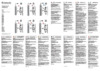 Defender ES 1.8M 99481/99484Руководство по эксплуатации
Defender ES 1.8M 99481/99484Руководство по эксплуатации -
 ADATA Premier SP600 32GB (ASP600S3-32GM-C)Инструкция по эксплуатации
ADATA Premier SP600 32GB (ASP600S3-32GM-C)Инструкция по эксплуатации -
 Cactus CS-C703 BlackИнструкция по эксплуатации
Cactus CS-C703 BlackИнструкция по эксплуатации
![Toshiba B-FV4D-GS14-QM-R [10/45] Внутреннее устройство](/img/pdf.png)